Hassio 설치 우선 계정을 만들고 옆에 사진처럼 위치를 설정해주시면 됩니다. 탐색누르시면 IP주소지로 변경됩니다.!
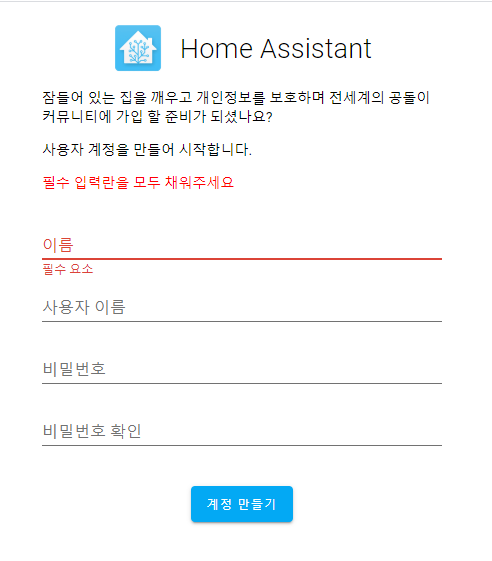
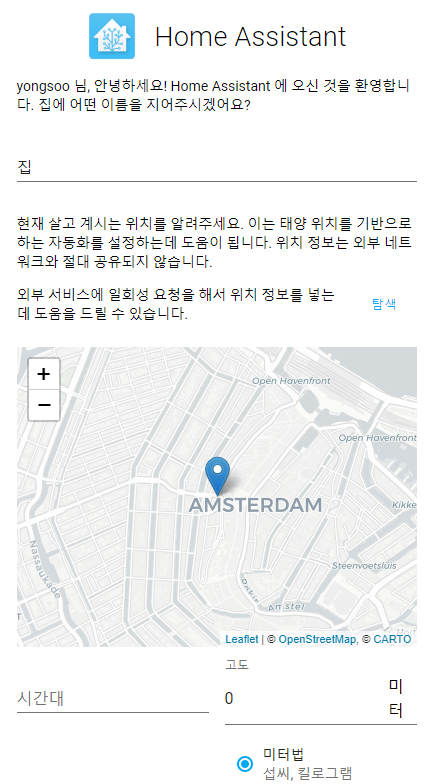
다음버튼을 누르면 드디어 HA(=Hassio)가 설치가 완료됩니다.!
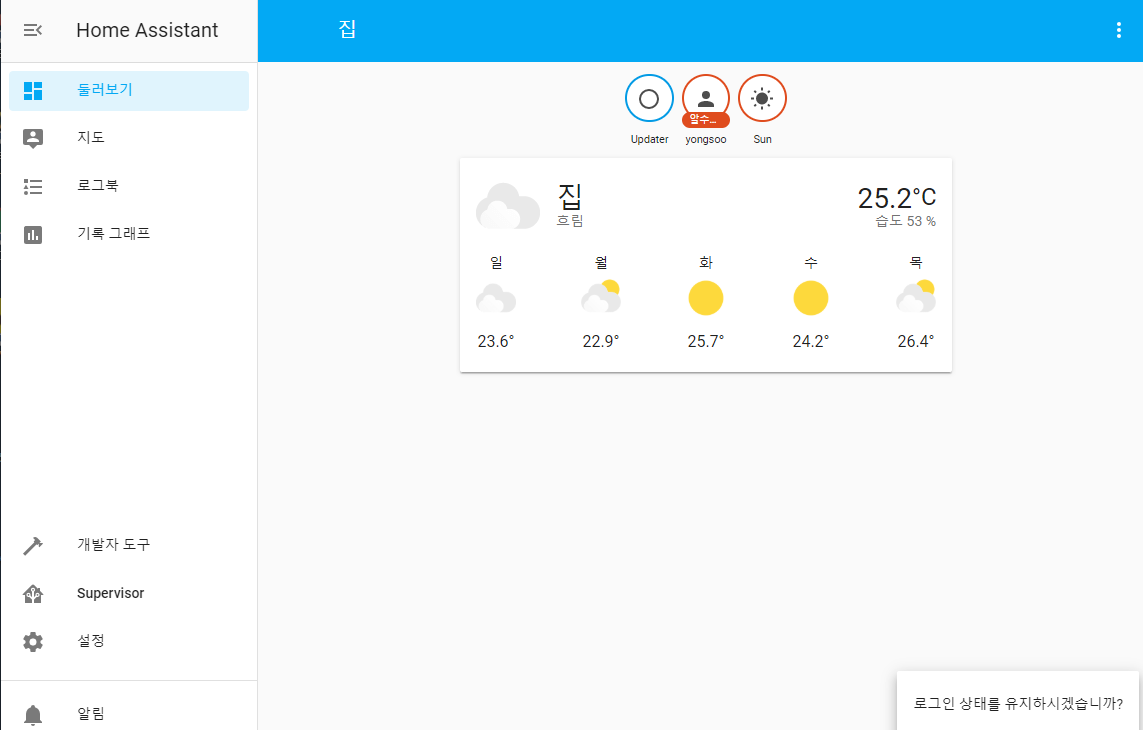
이제 필요한거를 에드온을 이용하여 설치해보도록하겠습니다.
우선 file editor을 설치하겠습니다. 왼쪽메뉴에서 Supervisor누른뒤 위쪽에서 Add-on store에 들어가서 에디터를 클릭하여 설치합니다.
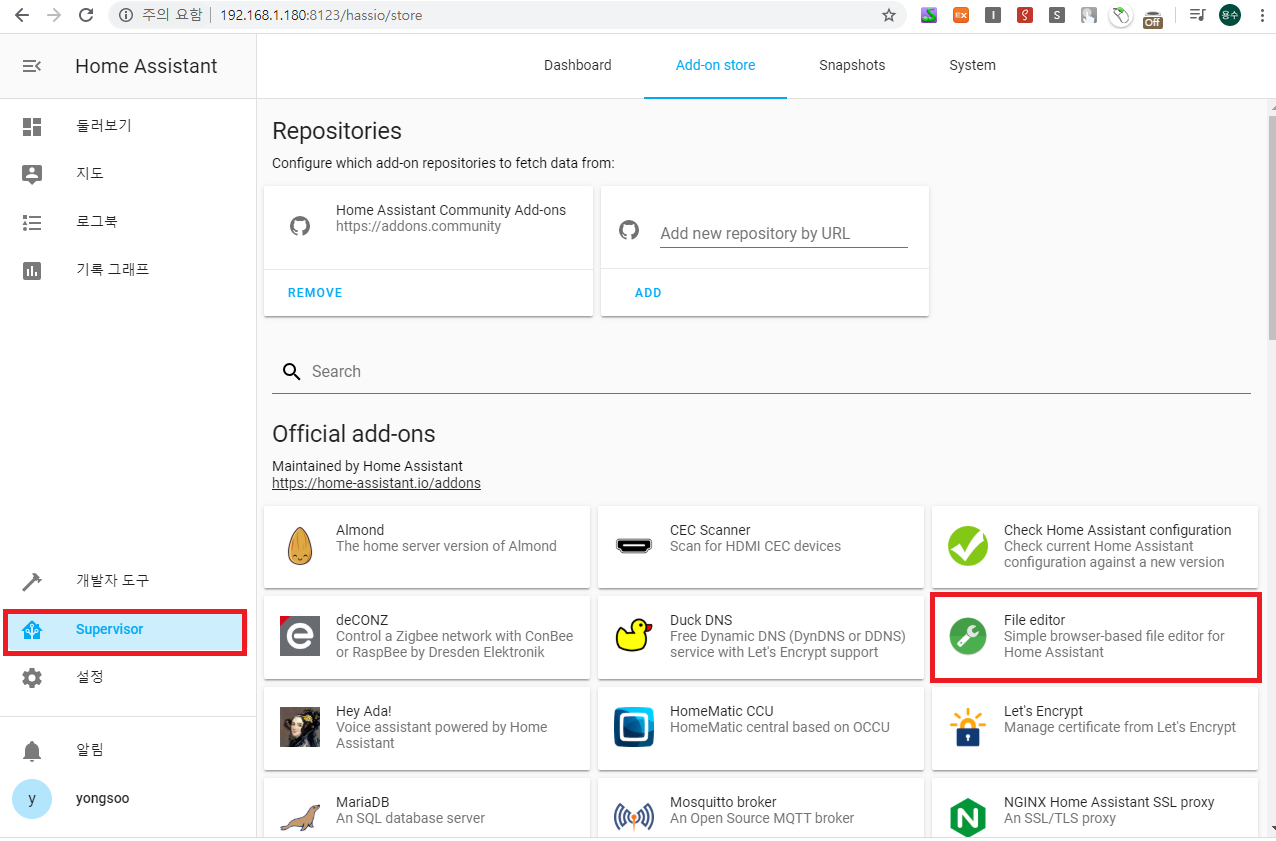
INSTALL을 눌러 설치합니다. 설치가 완료되면 아래 사이드바를 활성화해줍니다. 이렇게 해야 에디터를 사용할수 있습니다. START 를 눌러 설치를 마칩니다.
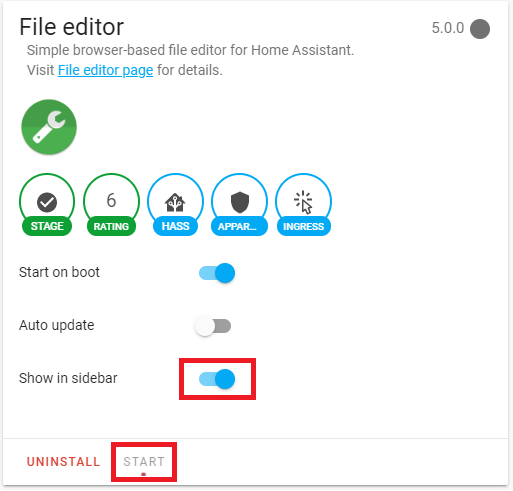
이번에는 Duck DNS를 설치하도록 하겠습니다. DuckDNS는 DNS설정을 해주는것입니다.
우리가 네이버를 접속할때 도메인 주소를 치고 들어가는것과 동일하게 이해하시면 됩니다. 하지만 도메인을 사용하기위해서는 일정금액을 내야하지만 저 오리친구가 공짜로 만들어주는 좋은 친구입니다.
그럼 설치해보시죠!
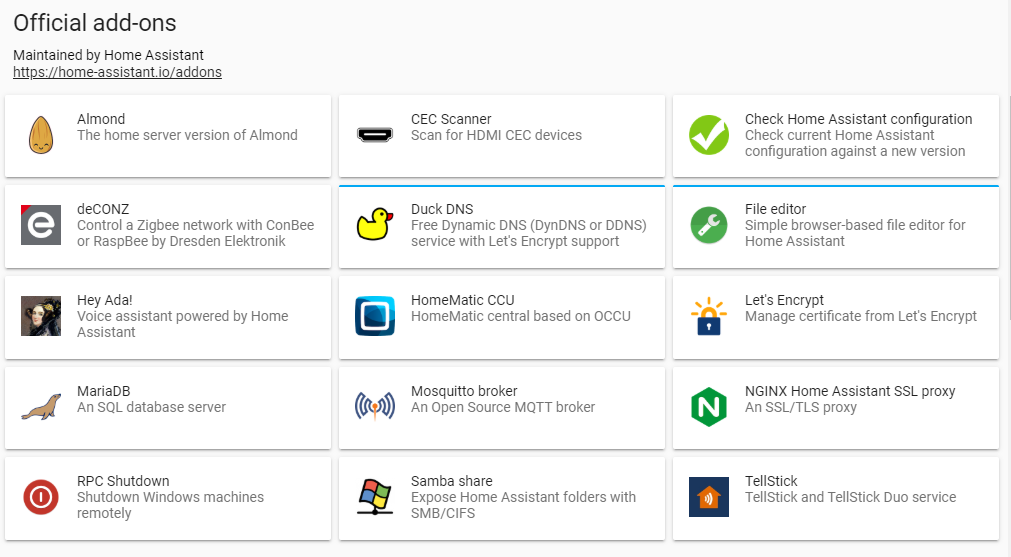
오리친구를 INSTALL 해준뒤 빨간박스를 클릭하여 DuckDNS주소를 생성해야합니다.

아래와 같이 본인의 IP를 넣고(외부IP) 모른다면 구글에 IP확인치면 확인이 가능합니다. 설정하고자하는 도메인이름을 설정하면 아래처럼 토큰과 본인이 설정한 도메인네임을 알수 있습니다. 잘기억해둡니다.!
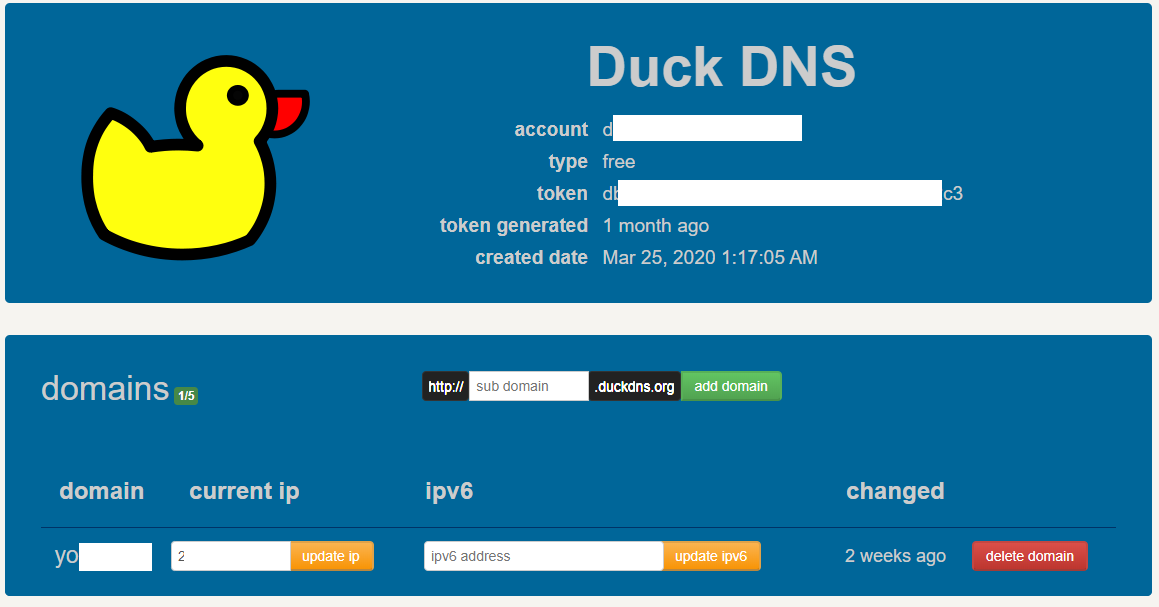
다시 HA로 돌아와서 위쪽 메뉴를 보면 Configuration이 있습니다 . 아까 발급받은 토큰을 입력하고 도메인도 입력한뒤 저장합니다.
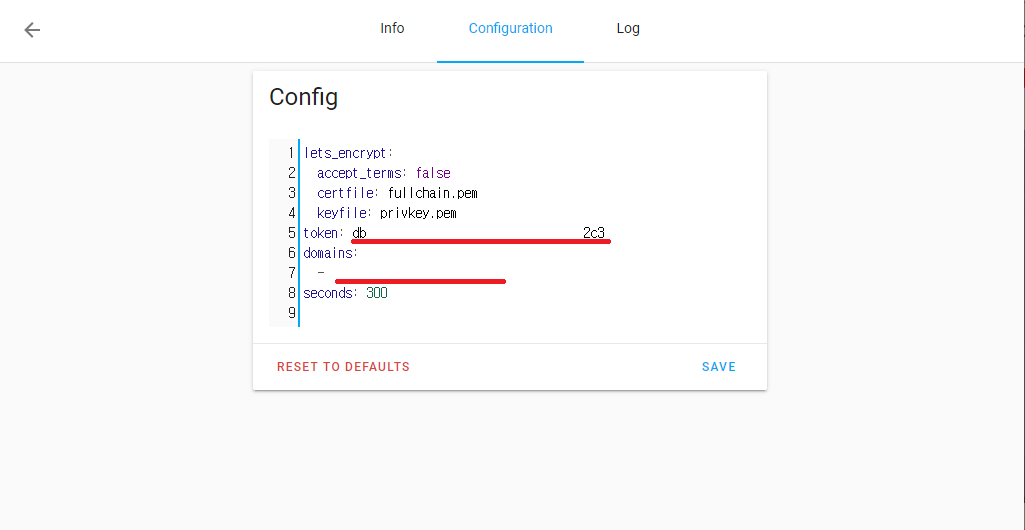
공유기에서 HA를 포트포워딩해줘야합니다.
우선 8123(HA디폴트 포트)를 포워딩해주면 됩니다만 아래에서 SSL적용및 포트떼기를 할 예정이니 같이 등록해주도록 합니다.
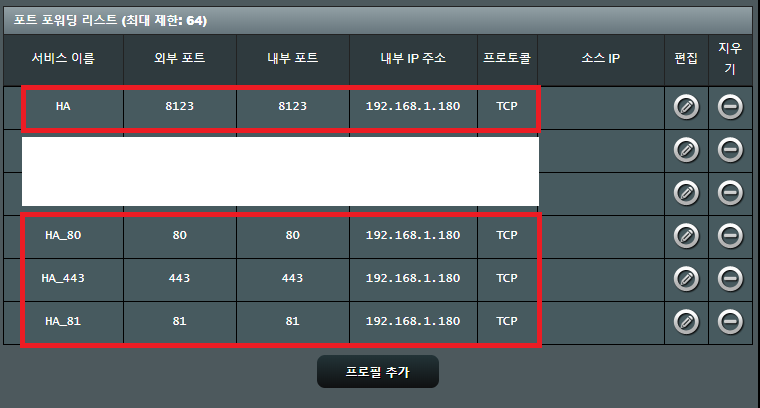
주소창에 자신이 설정한 도메인뒤에 포트번호를 적으시면 됩니다. 자신의도메인:8123 그렇게 되면 아래와같은 로그인페이지가 뜨게 됩니다. 이렇게 하면 어디서든 접속이 가능하게 됩니다. 하는김에 https 설정및 포트떼기를 하겠습니다.
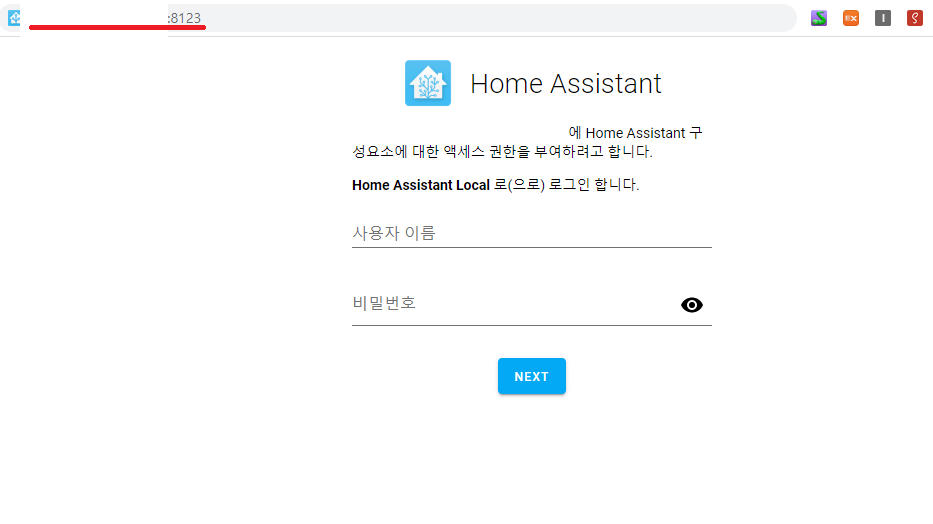
프록시 설정및 https 설정기
프록시및 https를 설정하기 위해서는 Nginx가 필요하지만 그를 돌리기 위해 DB가 필요합니다. 그렇기때문에 MariaDB를 설치 해줍니다.
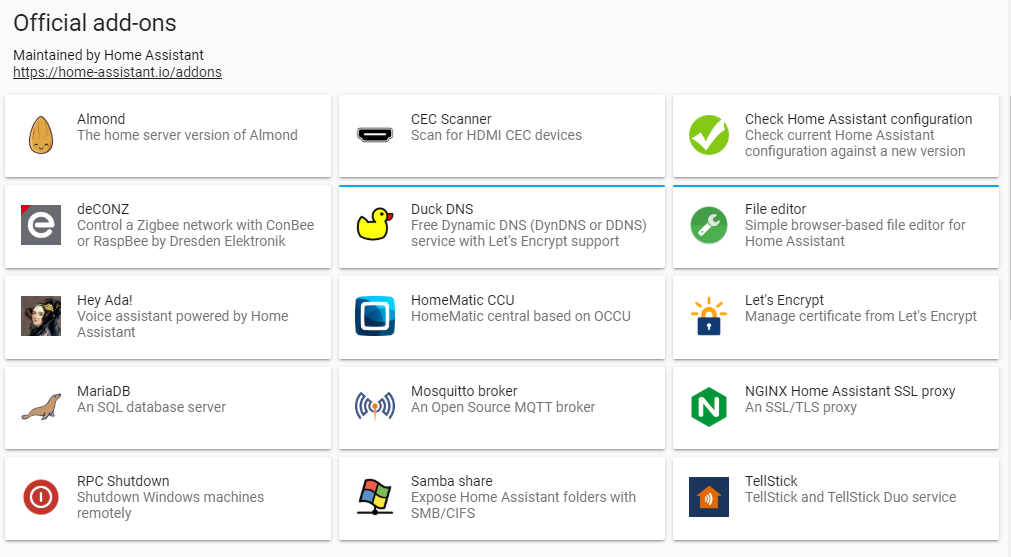
INSTALL을 해줍니다.
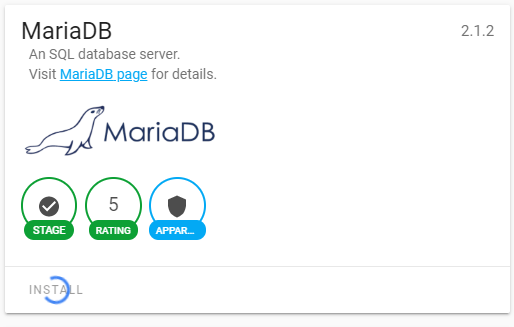
아이디와 비밀번호를 설정해줘야 가동시킬수 있습니다. HA ID,PW 와 같이 하면 될거 같습니다.
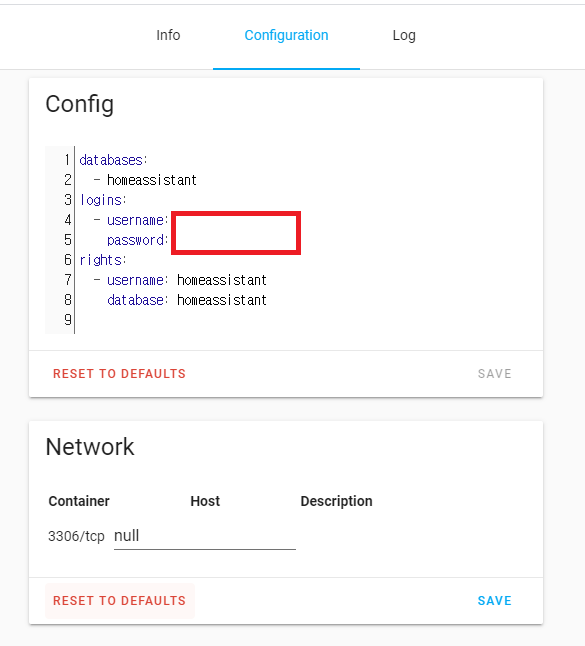
검색을 하여 Nginx 프록시 매니저를 설치합니다.
INSTALL하는데 시간이 조금 소요됩니다. 설치가 완료되면 START를 눌러 시작합니다.!
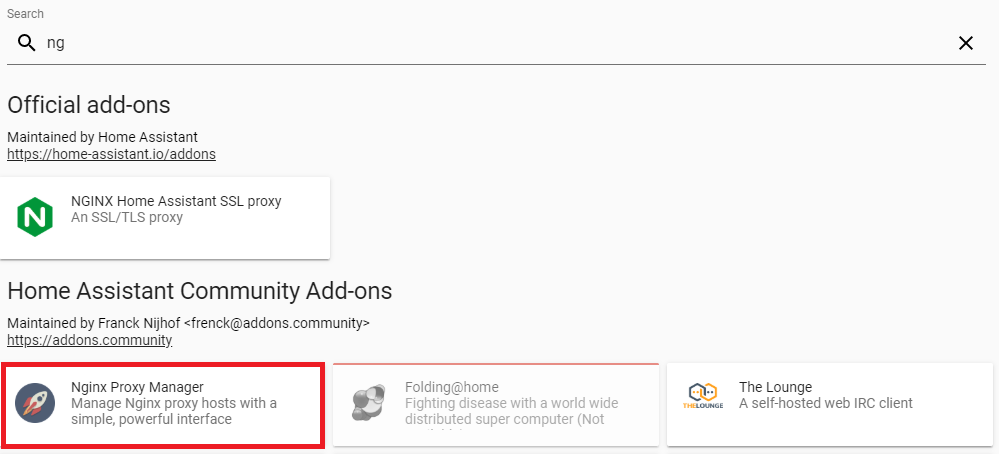
오른쪽 아래에 OPEN WEB UI를 누르게 되면 오른쪽과 같은 로그인 창이 뜨게 됩니다.
초기 ID : admin@example.com PW changeme
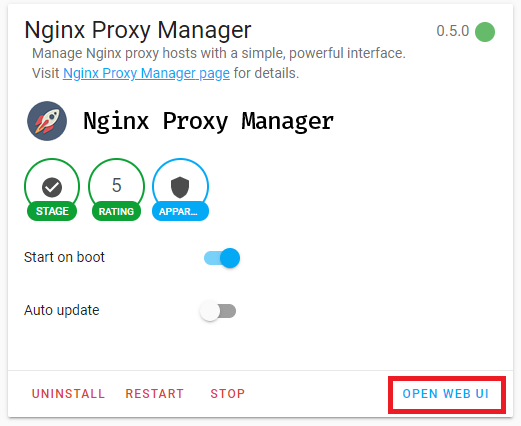
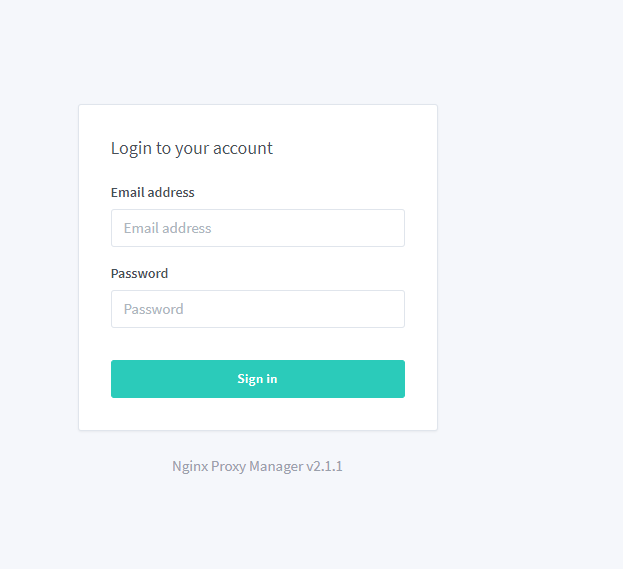
사용자 설정이 나오게 되구요 그냥 Save 누르셔도 무관합니다. 그다음으로는 비밀번호를 변경하구요
첫번째 칸에 기존 비빌번호 changeme 를 입력하고 설정하고자하는 비밀번호를 입력합니다.(저는 HA비밀번호랑 통일)
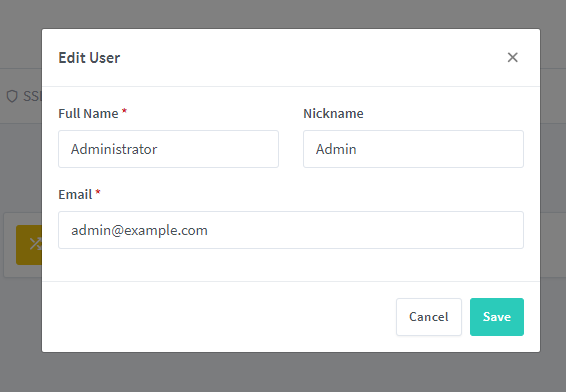
다음으로 Dashboard 를 누른뒤 녹색박스를 클릭합니다.
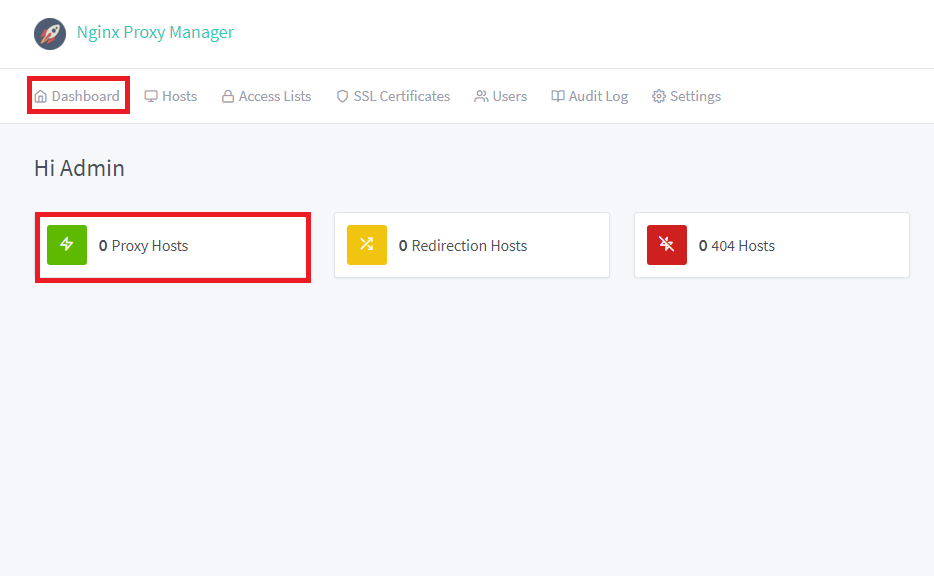
AddProxyHost 를 클릭합니다.
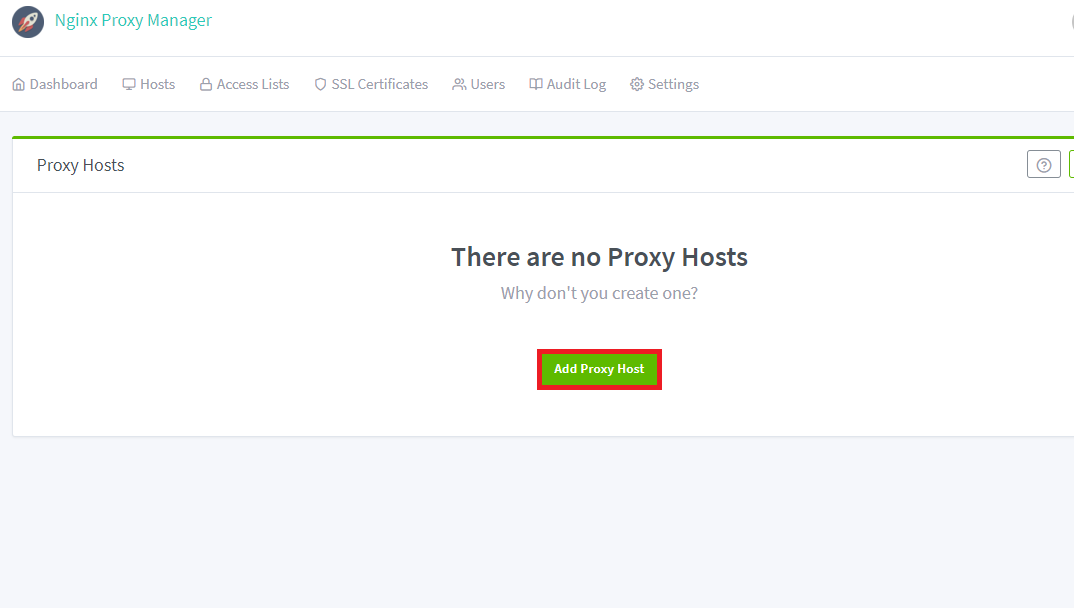
Domain Names 에는 자신이 하용한 주소를 입력하면 됩니다.
앞에 HA를 붙임으로써 HA라는것을 명시해주었습니다.
ex) HA.aaaaa.duckdns.org
주소를 입력하면 밑에 add~ 를 클릭하고 포워딩할 IP를 입력후 우쯕에 포트 8123(HAport)를 입력하고 저장합니다.
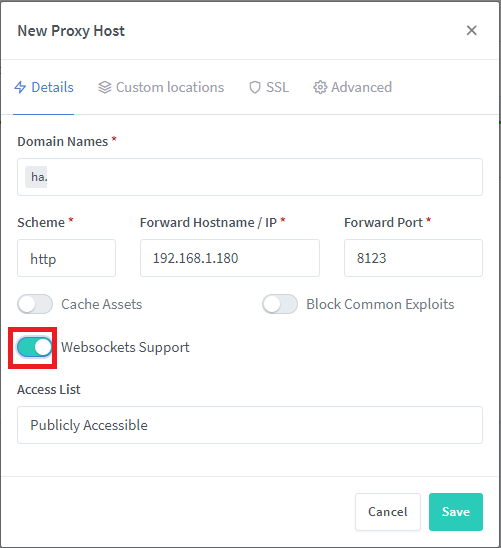
저장이 완료되면 빨간줄에 자신이 설정한 주소가 나타나게 됩니다. 설정한 주소로 접속해봅니다.!

아래 사진과 같이 접속이 되면 완료되었습니다. 정상적으로 뜨지 않는것은 보안설정이 안되어서 그렇습니다.
(http로 접속하면 원활하게 사용이 가능합니다.)
이제 HTTPS 설정을 하겠습니다.
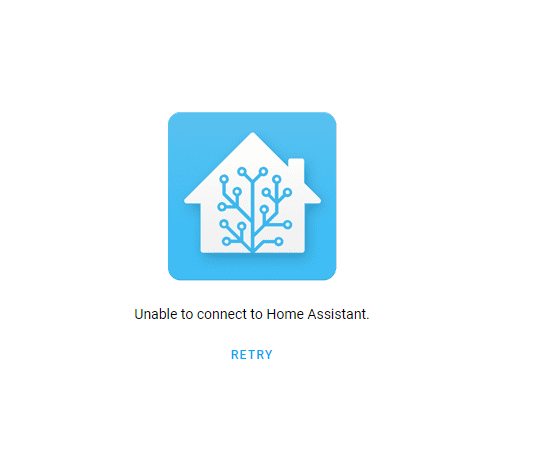
조기 빨간 Edit를 눌러주세요!
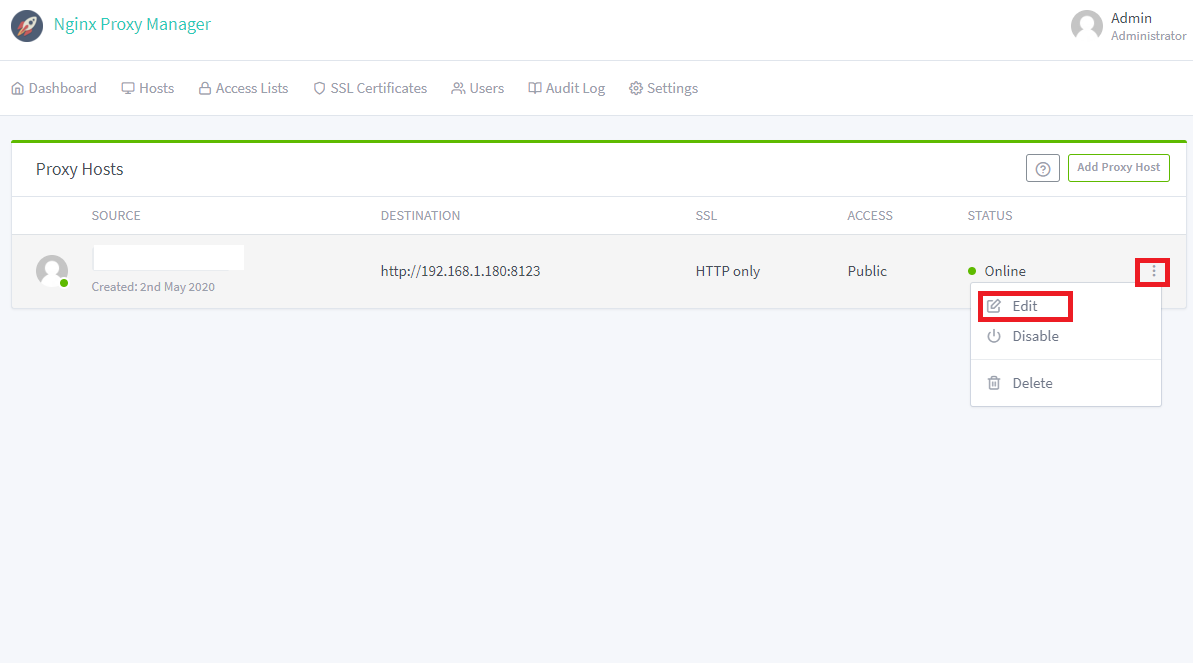
SSL 메뉴로 가서 None를 클릭하면 Request 를 클릭합니다.
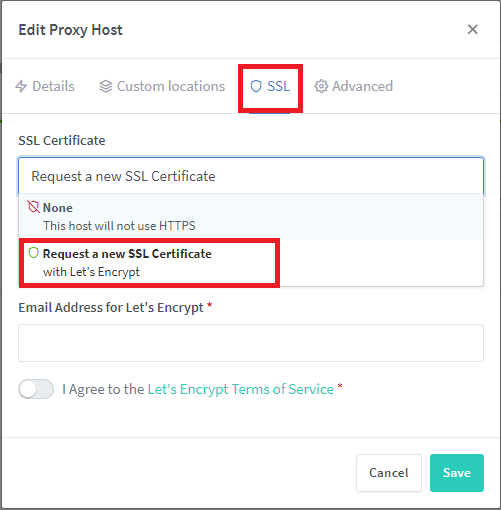
Force SSL를 체크하고 Agree~동의를 해준뒤 Save 저장을 해줍니다.
이로써 SSL 보안인증서를 자동을 발급해서 https로 작동이 원활하게 됩니다.
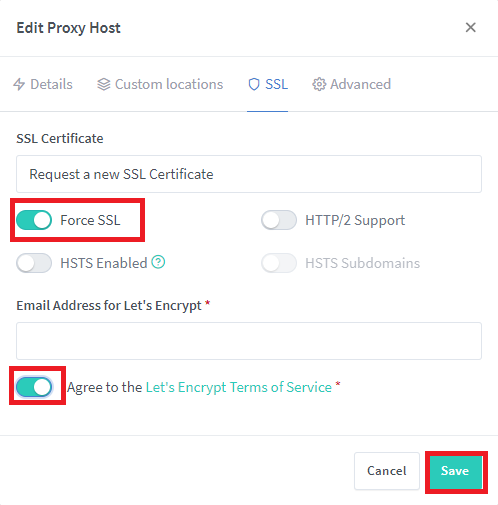
요렇게 아래 사진처럼 HTTPS 보안연결이 이루어지게 됩니다. HTTPS를 적용하게 되면서 구글홈,ST연동이 가능하게 됩니다.
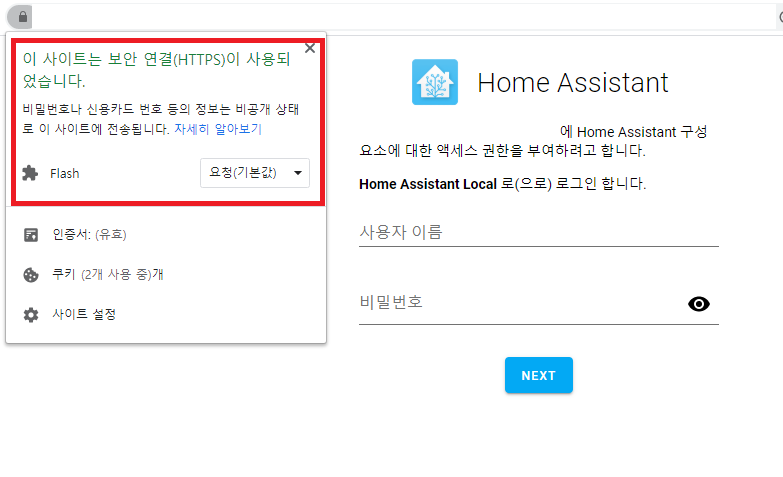
그러면 다음편에서는 코맥스 월패드와 연동기로 찾아오겠습니다.!~
'IOT > Home Assistant' 카테고리의 다른 글
| [IOT] 코맥스월패드 연동기 (2) | 2020.05.04 |
|---|---|
| [IOT] Docker, Hassio 설치! (4) | 2020.05.04 |
| [IOT]라즈베리파이 기본셋팅 (1) | 2020.05.04 |